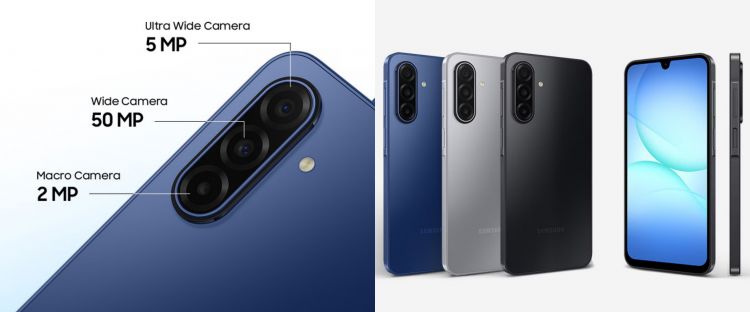Cara menemukan dan memilih game terbaik untuk dimainkan di Apple Arcade
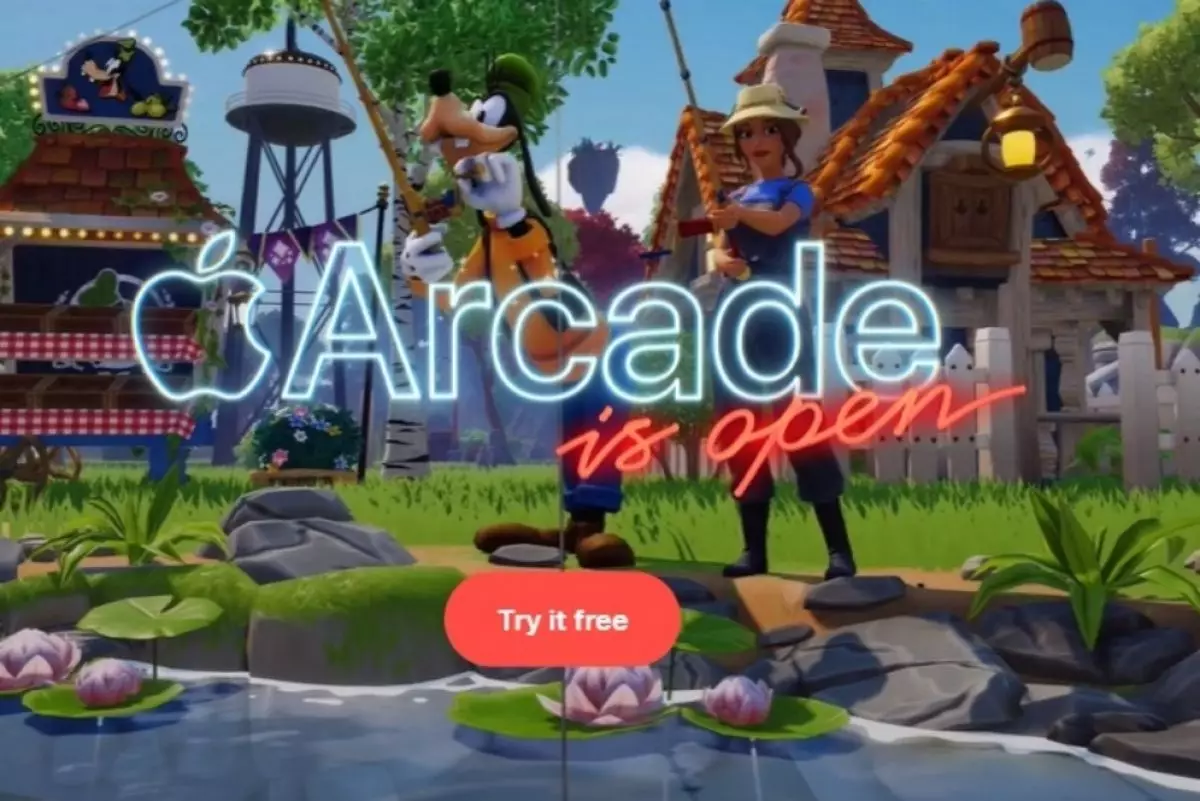
foto: apple arcade
Techno.id - Buat kamu yang gemar bermain game di iPhone, bakal bisa mendapatkan banyak kategori dan genre yang bisa kamu cari di Apple Arcade. Kamu bisa menjelajahi fitur Arcade di Apple App Store untuk menemukan game yang kamu sukai. Berikut beberapa tips untuk menemukan game yang kamu sukai di Apple Arcade.
1. Jelajahi kategori Apple Arcade

Periksa game yang direkomendasikan Apple. Rekomendasi ini bukanlah pilihan acak tetapi hasil kurasi yang cermat oleh tim editor dan kurator dengan pengalaman puluhan tahun. Mereka telah mengaturnya dalam daftar yang disebut Must-Play dan App Store Greats. Ikuti langkah-langkah ini saat kamu masuk ke App Store untuk menemukannya.
1. Ketuk Arcade di menu bagian bawah.
2. Gulir ke bawah halaman untuk menemukan daftar pilihan yang disebut Must-Play Games (biasanya kategori ke-5).
3. Ketuk Lihat Semua untuk melihat game dalam kategori tersebut.
4. Kembali ke Arcade.
5. Gulir ke bawah halaman untuk menemukan App Store Greats, biasanya kategori ke-12.
6. Ketuk Lihat Semua.
Must-Play Games adalah daftar pendek dengan hanya 21 judul di dalamnya. Kategori kedua, App Store Greats, lebih seperti perluasan daftar Must-Play. Game apa pun di daftar dalam genre yang kamu sukai pasti akan sangat menyenangkan.
2. Periksa ulasan

Selalu membaca ulasan sebelum mengunduh game cukup penting untuk mengetahui performa dan kualitas game. Ulasan bisa menjadi panduan bagi kamu untuk mengunduh game.
Sebabn saat hendak mengunduh game, kamu tidak cukup hanya membaca cuplikan di halaman aplikasi. Ada metode terperinci untuk mendapatkan semua pendapat pengguna yang dibagikan tentang game tersebut. Saat kamu menemukan game di Apple Arcade yang kamu sukai, ikuti langkah-langkah berikut untuk melihat ulasannya.
1. Ketuk nama aplikasi untuk membuka halaman App Store-nya.
2. Gulir ke bagian Penilaian & Ulasan. Kamu akan melihat angka yang menunjukkan skor rata-rata (maksimal lima) dan berapa banyak orang yang menilainya.
3. Pilih Lihat Semua di samping tajuk Peringkat & Ulasan.
Peringkat 4,5 atau lebih tinggi dari 100 ulasan atau lebih juga merupakan pertanda baik. Secara default, semua ulasan diurutkan berdasarkan Yang Paling Membantu, artinya pengguna lain setuju dengan apa yang ditulis pengguna tersebut.
Kamu harus membaca setidaknya lima ulasan yang paling membantu. Setelah itu, ketuk Urutkan berdasarkan Yang Paling Membantu dan ubah ke Yang Terbaru untuk melihat hal terakhir yang dipikirkan pemain lain. Sebelum mengunduh game yang kamu inginkan.
3. Menyaring game berdasarkan kompatibilitas pengontrol dan terakhir diperbarui

Pengembang membuat game mereka agar ramah pengontrol dan game yang masih mendapat pembaruan biasanya akan tetap dipertahankan oleh pengembang di Apple Arcade. Kamu bisa menyaring game berdasarkan dukungan pengontrol. Berikut caranya.
1. Buka Arcade di App Store.
2. Gulir ke bawah hingga ke bagian paling akhir halaman Arcade.
3. Ketuk Lihat Semua Game.
4. Pilih menu tarik-turun Filter di bagian atas halaman.
5. Pilih Terakhir Diperbarui untuk mengatur semua game berdasarkan kriteria tersebut.
6. Kamu juga dapat memfilter semua game tanpa Dukungan Pengontrol dengan mengaktifkan sakelar.
7. Ketuk Selesai di pojok kanan atas untuk menyelesaikan.
Cara ini akan mengembalikan kamu ke halaman yang berisi semua game Apple Arcade. Sekarang, deretan game tersebut akan diurutkan berdasarkan kapan terakhir kali diperbarui, dan semuanya akan memiliki dukungan pengontrol. Jika kamu ingin melihat game yang terakhir diperbarui dan tidak peduli dengan kompatibilitas pengontrol, kembali ke Filter dan matikan Dukungan Pengontrol. Kamu juga dapat mengurutkan berdasarkan Kategori di menu Filter, jadi manfaatkan itu jika game favorit kamu bergenre tertentu.
RECOMMENDED ARTICLE
- Asus Republic of Gamers umumkan monitor gaming dengan refresh rate super cepat
- Colorful perkenalkan laptop gaming Evol G Series terbaru, dibekali prosesor gahar
- Cara memperbaiki masalah “Stick Drift” pengontrol PS5, bersihkan perangkat secara berkala
- Grand Theft Auto VI dijadwalkan bakal dirilis musim gugur tahun depan
- Emulator RetroArch sekarang hadir di iPhone, iPad, dan Apple TV, begini cara menginstalnya
HOW TO
-

Cara perbaiki foto terlihat pecah dan muncul artefak di HP Android dengan aplikasi, gampang!
-

Cara menggunakan Remote Desktop Windows 10/11 (RDP), ini panduan lengkap dan troubleshooting
-

Cara shareloc ke orang terdekat jika WA down di Android, bisa simpan informasi medis juga
-

Cara atur rute Google Maps di HP untuk hindari lokasi demo, tetap hati-hati di jalan!
-

Cara kunci posisi elemen atau foto di Canva biar nggak ketarik, ternyata begini triknya
TECHPEDIA
-

Bisakah dapat Robux di Roblox secara gratis? Ini 10 faktanya agar tidak tergoda penipu
-

Detik-detik gelombang radio lawan sensor Jepang dan siarkan proklamasi kemerdekaan RI ke penjuru dunia
-

8 Penyebab charger ponsel mudah panas, jangan pakai adaptor abal-abal yang berbahaya!
-

Cara kerja peringatan dini tsunami Jepang, bisa deteksi bencana 10-20 detik sebelum datang
-

5 Tanggal Steam Sale paling populer yang termurah, game harga ratusan ribu bisa dapat diskon 90%
LATEST ARTICLE
HOW TO Selengkapnya >
-
![Cara perbaiki foto terlihat pecah dan muncul artefak di HP Android dengan aplikasi, gampang!]()
Cara perbaiki foto terlihat pecah dan muncul artefak di HP Android dengan aplikasi, gampang!
-
![Cara menggunakan Remote Desktop Windows 10/11 (RDP), ini panduan lengkap dan troubleshooting]()
Cara menggunakan Remote Desktop Windows 10/11 (RDP), ini panduan lengkap dan troubleshooting
-
![Cara shareloc ke orang terdekat jika WA down di Android, bisa simpan informasi medis juga]()
Cara shareloc ke orang terdekat jika WA down di Android, bisa simpan informasi medis juga
-
![Cara atur rute Google Maps di HP untuk hindari lokasi demo, tetap hati-hati di jalan!]()
Cara atur rute Google Maps di HP untuk hindari lokasi demo, tetap hati-hati di jalan!